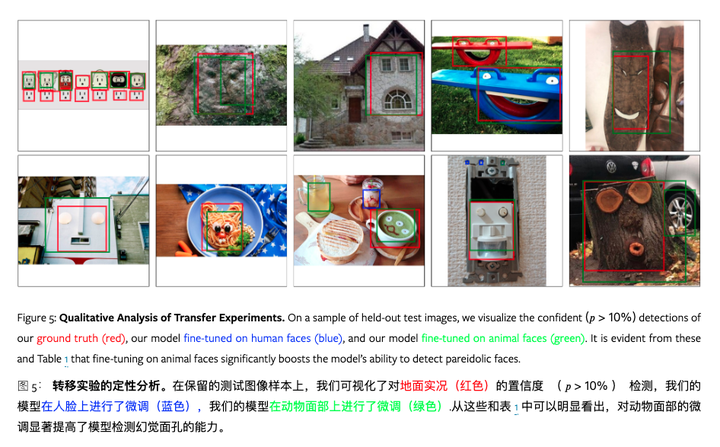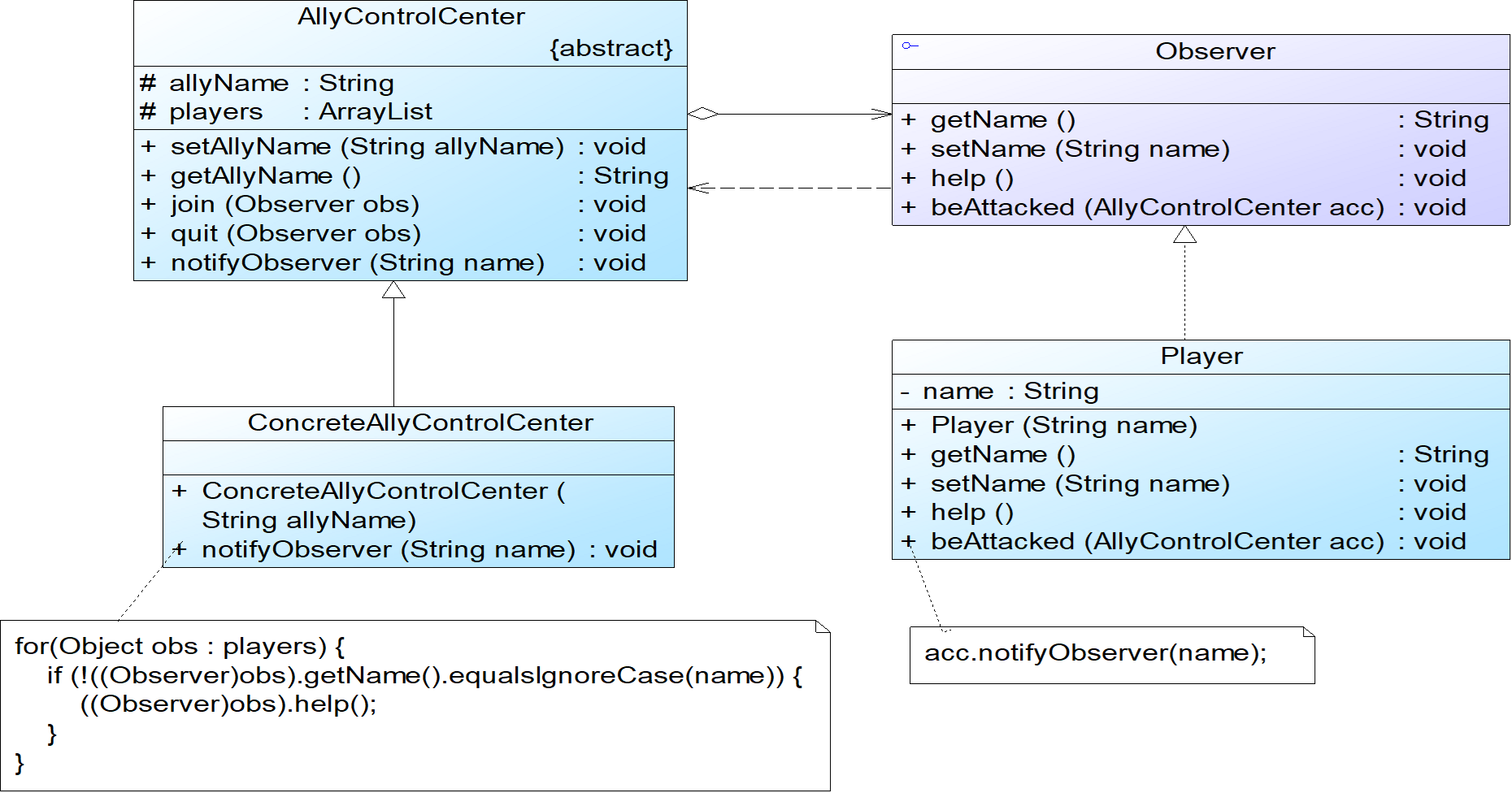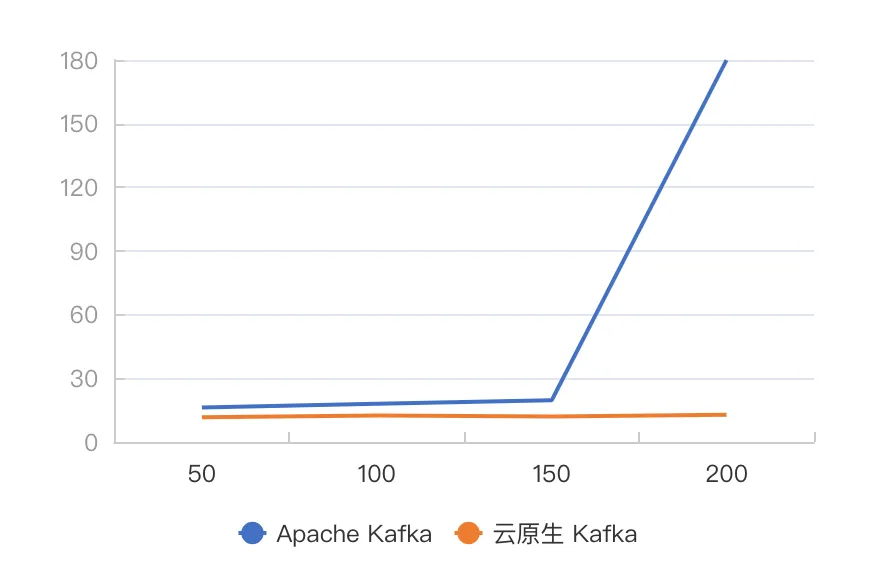hello大家好,这里是鸿蒙开天组,今天让我们来学习鸿蒙进阶篇-模态转场
模态转场
今天来学习模态转场,就是页面中弹出,全屏&半屏的弹框:

就像这样,模态转场主要分为半模态和全屏模态,上面的就是一个半模态。
半模态转场
核心用法
半模态顾名思义,就是半屏的模态效果(图 2)
| 名称 | 参数 | 参数描述 |
| bindSheet | isShow: boolean, builder: CustomBuilder, options?: SheetOptions | 给组件绑定半模态页面,点击后显示模态页面。 isShow: 是否显示半模态页面。 从API version 10开始,该参数支持$$双向绑定变量 builder: 配置半模态页面内容。 options: 配置半模态页面的可选属性。 |
核心步骤:
- 定义状态变量,boolean
- 通过 Builder 定义结构
- 绑定半模态 bindSheet
- 修改状态变量,控制显示
看起来并不复杂,让我们用一个案例来实现
@Entry
@Component
struct Page01_bindSheet {// 1. 定义状态变量,boolean@State isShow: boolean = falsebuild() {Column() {Text('半模态转场').fontSize(20).fontWeight(FontWeight.Bold)Button('显示半模态')// 3. 绑定半模态 bindSheet.bindSheet(this.isShow, this.sheetBuilder()).onClick(() => {// 4. 修改状态变量,控制显示this.isShow = true})}.width('100%').height('100%').padding(20)}// 2.通过 Builder 定义结构@BuildersheetBuilder() {Column() {}.backgroundColor(Color.Pink).width('100%').height('100%')}
}
这样我们就实现了一个简单的半模态。
好的,今天的文章就到这了......什么?运行出bug了??
让我们看一下原因

原来是这里出了问题,原因在于,当我们点击这个按钮关闭半模态时,我们的isShow参数的值并没有得到改变。
说明
- 在非双向绑定情况下,以拖拽方式关闭半模态页面不会改变isShow参数的值。
- 为了使isShow参数值与半模态界面的状态同步,建议使用$$双向绑定isShow参数。
好的,解决方案也有了,接下来我们修改代码
// 其余代码略
.bindSheet($$this.isShow, this.sheetBuilder())非常的简单,让我无法继续水字数...我们继续
| 名称 | 参数 | 参数描述 |
| bindSheet | isShow: boolean, builder: CustomBuilder, options?: SheetOptions | 给组件绑定半模态页面,点击后显示模态页面。 isShow: 是否显示半模态页面。 从API version 10开始,该参数支持$$双向绑定变量 builder: 配置半模态页面内容。 options: 配置半模态页面的可选属性。 |
这里有个小建议,$$双向绑定符号最后添加,先添加会导致我们写代码时没有提示,非常的痛苦。
注意:
- 有不少组件也支持双向绑定的组件,也可以使用语法$$进行进行绑定
- 当然这都是后话 =)
可选属性sheetOptions
通过第三个可选参数SheetOptions,可以对半模态的内容进行调整
其中常用属性已经标红
| 名称 | 类型 | 必填 | 描述 |
| height | SheetSize | Length | 否 | 半模态高度,默认是LARGE。 说明: 底部弹窗竖屏时,当设置detents时,该属性设置无效。 |
| dragBar | boolean | 否 | 是否显示控制条,默认显示。 说明: 半模态面板的dentents属性设置多个不同高度并且设置生效时,默认显示控制条。否则不显示控制条。 |
| showClose | boolean | Resource | 否 | 是否显示关闭图标,默认显示。 |
| detents | [(SheetSize | Length), ( SheetSize | Length)?, (SheetSize | Length)?] | 否 | 半模态页面的切换高度档位。 说明: 底部弹窗竖屏生效,元组中第一个高度为初始高度。 |
| 。。。。剩余属性参考文档 | |||
看文档真是累死了,所以让我们打代码吧!
来个实践:
- 效果 1:弹出半模态,高度固定
- 效果 2:弹出半模态,通过控制条切换高度档位
基础代码:
@Entry
@Component
struct Page02_bindSheetOptions {// isShow1 和 isShow2 分别控制不同的半模态@State isShow1: boolean = false@State isShow2: boolean = falsebuild() {Column({ space: 20 }) {Text('半模态转场-常用属性' + this.isShow1).fontSize(20).fontWeight(FontWeight.Bold)Button('显示半模态1-高度固定')// 3. 绑定半模态 bindSheet.bindSheet($$this.isShow1, this.sheetBuilder1()).onClick(() => {// 4. 修改状态变量,控制显示this.isShow1 = true})Button('显示半模态 2-切换高度档位').bindSheet($$this.isShow2, this.sheetBuilder2()).onClick(() => {this.isShow2 = true})}.width('100%').height('100%').padding(20)}@BuildersheetBuilder1() {Column() {Text('半模态 1').fontSize(40)}.backgroundColor(Color.Pink).width('100%').height('100%')}@BuildersheetBuilder2() {Column() {Text('半模态 2').fontSize(40)}.backgroundColor(Color.Orange).width('100%').height('100%')}
}接下来给你们一点时间......300,299,298...0!时间到,揭晓答案!
@Entry
@Component
struct Page02_bindSheetOptions {// isShow1 和 isShow2 分别控制不同的半模态@State isShow1: boolean = false@State isShow2: boolean = falsebuild() {Column({ space: 20 }) {Text('半模态转场-常用属性' + this.isShow1).fontSize(20).fontWeight(FontWeight.Bold)Button('显示半模态1-高度固定')// 3. 绑定半模态 bindSheet.bindSheet($$this.isShow1, this.sheetBuilder1(), {// height: SheetSize.MEDIUM// 枚举的方式设置height: 100// 设置具体的值}).onClick(() => {// 4. 修改状态变量,控制显示this.isShow1 = true})Button('显示半模态 2-切换高度档位').bindSheet($$this.isShow2, this.sheetBuilder2(), {dragBar: true, // 是否显示控制条detents: [100, 200, 300] // 在多个不同的高度切换}).onClick(() => {this.isShow2 = true})}.width('100%').height('100%').padding(20)}@BuildersheetBuilder1() {Column() {Text('半模态 1').fontSize(40)}.backgroundColor(Color.Pink).width('100%').height('100%')}@BuildersheetBuilder2() {Column() {Text('半模态 2').fontSize(40)}.backgroundColor(Color.Orange).width('100%').height('100%')}
}接下来我们学习全屏模块
全屏模块
| 名称 | 参数 | 参数描述 |
| bindContentCover | isShow: boolean, builder: CustomBuilder, options?: ContentCoverOptions | 给组件绑定全屏模态页面,点击后显示模态页面。模态页面内容自定义,显示方式可设置无动画过渡,上下切换过渡以及透明渐变过渡方式。 isShow: 是否显示全屏模态页面。 从API version 10开始,该参数支持$$双向绑定变量 builder: 配置全屏模态页面内容。 options: 配置全屏模态页面的可选属性(详细可以参考文档,用的不多) |
核心步骤:
- 定义状态变量,boolean
- 通过 Builder 定义结构
- 绑定全屏模态 bindContentCover
- 修改状态变量,控制显示
来一个简单实现开开胃
@Entry
@Component
struct Page05_bindContentCover {// 1. 定义状态变量,boolean@State isShow: boolean = false// 2.通过 Builder 定义结构@BuildermyBuilder() {Column() {Button('关闭').onClick(() => {this.isShow = false})}.width('100%').height('100%').backgroundColor('#0094ff').justifyContent(FlexAlign.Center)}build() {Column() {Button(`显示全屏模态${this.isShow}`).fontSize(20).margin(10)// 绑定全屏模态 bindContentCover.bindContentCover(this.isShow, this.myBuilder()).onClick(() => {// 修改状态变量,控制显示this.isShow = true})}.justifyContent(FlexAlign.Center).width('100%').height('100%')}
}非常有趣,今天我们就学习到这里,喜欢的可以点点关注!!这里是鸿蒙开天组,我们下一篇文章不见不散!
以上内容仅供学习交流,如有违法或者侵权可以联系删除。